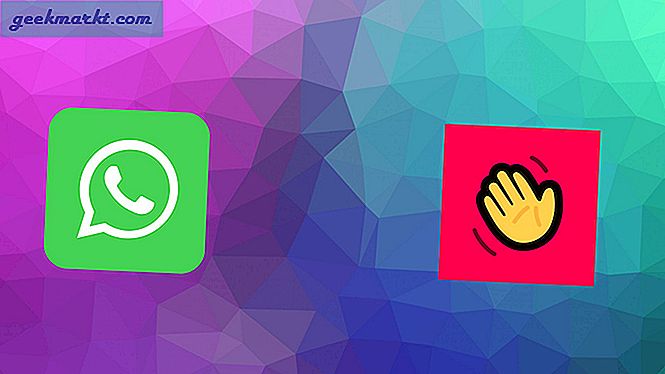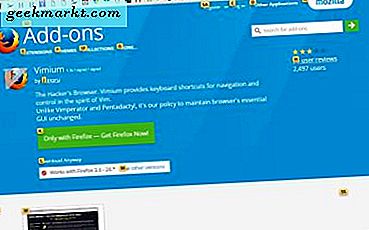Kendi filmlerinizi oluşturursanız veya TV şovlarını indirirseniz, biçimin televizyonunuzda veya oynatma cihazınızda çalışmadığını fark edebilirsiniz. Ayrıca çok fazla kalite kaybetmeden MP4'e kadar büyük bir .mkv dosyasını da küçültmek isteyebilirsiniz. Bütün bunlar ve daha fazlası VLC içinden yapılabilir. Hatta VLC'de medya dosyalarını toplu olarak dönüştürebilirsiniz.
VLC harika. Ücretsizdir, küçüktür, çok az kaynak kullanır ve hemen her popüler medya formatını oynatabilir. Cep telefonunda da çok iyi çalışıyor, sabah işe gidip gelmesini hiç olmadığı kadar kolay hale getiriyor. Programın ücretsiz olduğu göz önüne alındığında, sürekli geliştirilmekte, ciddi bir hayran kitlesi tarafından desteklenmektedir ve çok güçlüdür. İhtiyacımız olan şey için ideal!

Toplu medya dosyalarını VLC'de dönüştürün
VLC'de toplu dönüşüm, ses veya video dönüştürüp dönüştürmediğinizden bağımsız olarak çalışır. İşlem tam olarak aynıdır ve sadece birkaç adım içerir. Gerçek dönüşüm süreci zaman alabilir. Çok fazla dosya türüne, boyutuna, dönüştürdüğünüz biçime ve bilgisayarınızın özelliklerine bağlıdır.
Video düzenleme derleme ve dönüştürme çok fazla bellek alır. Bilgisayarınızda çok fazla RAM ve iyi bir işlemci varsa, dönüşüm süresi kısa olacaktır. Eski bir bilgisayar kullanıyorsanız, daha uzun sürecek. MP4 dönüşümü, kısmen dosya boyutundan dolayı, aynı zamanda içinde bulunan bilgiler nedeniyle MP3'ten daha uzun sürer. Bu yüzden sabırlı ol!
VLC'de medya dosyalarını nasıl topluca dönüştüreceğiniz aşağıda açıklanmıştır.
- VLC'yi aç.
- Medya ve 'Birden çok dosya aç' seçeneğini belirleyin.
- Ekle'ye tıklayın ve dönüştürmek istediğiniz tüm dosyaları seçin.
- Sağ alttaki Oynat'ın yanındaki küçük aşağı oku tıklayın.
- Dönüştür'ü seçin.
- Profil yazdığı biçimi seçin.
- Hedef Dosyaya kaydetmek için bir yer seçin.
- İşlemi başlatmak için Başlat'ı seçin.
Dönüştürmekte olduğunuz dosya sayısına, türüne, boyutuna ve bilgisayarınıza bağlı olarak, bu işlem bir dakika veya birkaç saatten daha az sürebilir. VLC hızlı çalışır, ancak sadece ham işlem gücünden daha fazlasıdır.

VLC'de medya dosyalarını dönüştürmek için bir toplu iş dosyası kullanın
Videolan.org'daki adamlar, VLC'nin arkasındaki insanlar da VLC'de fayans dönüştürmek için Windows'ta PowerShell veya CMD veya Linux'taki terminali kullanan bir dizi komut dosyası hazırladılar. Scripts ile şeyler yapmayı tercih ederseniz, bu sayfa tam size göre.
PowerShell'in bir hayranı olarak yukarıdaki yöntemin yanı sıra bu yöntemi denedim ve iyi çalıştı. PowerShell'i yönetici olarak açın ve aşağıdakileri yapıştırın:
$ outputExtension = “.mkv”
$ bitrate = 8000
$ kanalları = 4
foreach (get-childitem -dizini -Filter * .MP4 içinde $ inputFile)
{
$ outputFileName = [System.IO.Path] :: GetFileNameWithoutExtension ($ inputFile.FullName) + $ outputExtension;
$ outputFileName = [System.IO.Path] :: Birleştir ($ inputFile.DirectoryName, $ outputFileName);
$ programFiles = $ {env: ProgramFiles (x86)};
eğer ($ programFiles -eq $ null) {$ programFiles = $ env: ProgramFiles; }
$ processName = $ programFiles + “\ VideoLAN \ VLC \ vlc.exe”
$ processArgs = “-I dummy -vvv` ”$ ($ inputFile.FullName)` ”–sout = # transcode {acodec =` ”mp3`”, ab = `” $ bitrate` ”, ` `kanallar = $ kanalları` ”}: Standart {access =` ”dosya” ”, mux =` ”wav`”, dst = `” $ outputFileName` ”} vlc: // çık”
start-process $ processName $ processArgs - Bekleyin
}
Komutu birden çok dosya türü, ses veya video ile çalışacak şekilde ayarlayabilirsiniz. Dönüştürdüğünüz dosyayla ve "foreach" satırının sonuna, istediğiniz çıktı biçimiyle eşleşecek şekilde, çıktıExtension'ı değiştirmeniz gerekecektir. Ayrıca, dosya türünü ve kanalları sığacak şekilde eşleştirmek için bit hızını değiştirmeniz gerekecektir. Kbit olarak ölçüldüğü için 8000'e bitmiştim ve HD'ye ihtiyacım vardı, bu 8MBps = 8000 kbps.
VLC HowTo / Transcode çoklu video sayfası, seçebileceğiniz çeşitli komut seçenekleri hakkında daha fazla bilgiye sahiptir.
Medya dosyalarını dönüştürmek için diğer seçenekler
Ses ve videoyu sizin için ve hatta çevrimiçi yapabilecek web sitelerini bile dönüştürebilecek üçüncü taraf programları vardır. Bazı programlar gerçekten çok iyi ve kendi zevkinizden ziyade kamu tüketimi için medya üretiyorsanız daha uygun olabilir.
Bazı programlar Wondershare Video Converter Ultimate, Prism Free ve Any Video Converter içerir. Kullandığım bir web sitesi de oldukça iyi olan OnlineVideoConverter. Site, günün saatine ve o sırada ne kadar istekte bulunacağına bağlı olarak zaman zaman yavaş çalışabilir. Bir kerelik bir proje için bu yararlı olabilir, ancak daha sık herhangi bir şey için, VLC veya bu diğer uygulamalardan biri işi tamamlayacaktır.
Bir medya oynatıcısından çok VLC'ye çok daha fazlası var. Öyle ki, bunun yasal olarak özgür olduğuna inanamıyorum. Her ne pahasına olursa olsun, her zaman benim medya oynatıcım ve medya dosyalarını topluca dönüştürmek için kullandığım uygulama olacaktır.